ポスターができるように原稿を分割して印刷する
1枚の原稿をいくつかのパーツに分割して、複数の用紙に印刷できます。各パーツは拡大されて各用紙に印刷され、最後に各用紙を組み合わせると1枚のポスターを作成することができます。
注
-
この機能は、IPPネットワークを使用しているときは利用できません。
-
この機能は、Windows用PSプリンタードライバー、Mac OS X用プリンタードライバーでは利用できません。
-
この機能は、プリンターをプリントサーバーでネットワーク共有しているクライアントコンピューターから暗号化認証印刷をするときには無効です。
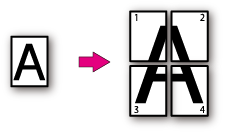
Windows用PCLプリンタードライバーをお使いの方
ここではアプリケーションとしてメモ帳を使用して印刷する場合を例に説明します。
-
パソコンで、印刷するファイルを開きます。
-
[ファイル]メニューから[印刷]を選択します。
-
[詳細設定]をクリックします。
-
[基本設定]タブの[レイアウトタイプ]から[ポスター印刷]を選択します。

-
[レイアウトオプション]をクリックします。
-
必要に応じて[拡大]、[トンボ]、[オーバーラップ]の値を設定し、[OK]を押します。
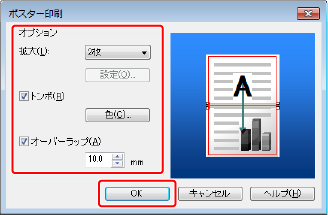
A4の用紙を2枚使用してA3サイズのポスターを作成するときは、用紙サイズに[A4]を選択し、[拡大]で[2枚]を選択します。
-
[OK]をクリックして、[ポスター印刷]画面を閉じます。
-
必要に応じてほかの設定をして、[OK]をクリックします。
[印刷設定]画面が閉じます。
-
[印刷]画面で[印刷]をクリックします。
印刷が始まります。
メモ
Windows用PCLプリンタードライバーで、この機能を使用できないときは、[スタート]>[デバイスとプリンター]を選択し、[OKI B432]アイコンを右クリックして、[プリンターのプロパティ]>[OKI B432(PCL)]>[詳細設定]タブ>[プリントプロセッサ]>[OPLAPP3]>[OK]を選択します。
Windows用XPSプリンタードライバーをお使いの方
ここではアプリケーションとしてメモ帳を使用して印刷する場合を例に説明します。
-
パソコンで、印刷するファイルを開きます。
-
[ファイル]メニューから[印刷]を選択します。
-
[詳細設定]をクリックします。
-
[設定]タブの[レイアウトタイプ]から[ポスター印刷]を選択します。
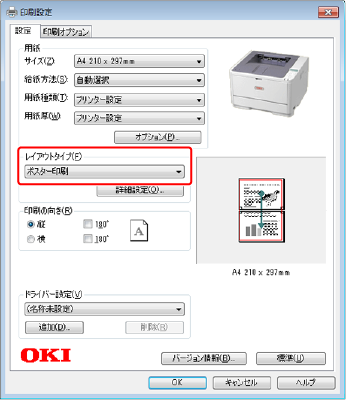
-
[詳細設定]をクリックします。
-
必要に応じて[拡大]、[トンボ]、[オーバーラップ]の値を設定し、[OK]を押します。
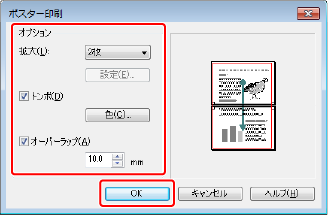
A4の用紙を2枚使用してA3サイズのポスターを作成するときは、用紙サイズに[A4]を選択し、[拡大]で[2枚]を選択します。
-
[OK]をクリックして、[ポスター印刷]画面を閉じます。
-
必要に応じてほかの設定をして、[OK]をクリックします。
[印刷設定]画面が閉じます。
-
[印刷]画面で[印刷]をクリックします。
印刷が始まります。

